Страница 2 - Использование; окружение
Поскольку связь Bluetooth осуществляется по воздуху , для защиты от перехвата конфиденциальной информации можно настроить шифрование . Стандартные устройства Bluetooth: z HID- устройства , например мышь или клавиатура ; z компьютеры ( например , настольные , портативные , PDA); z устройства обработк...
Страница 3 - Bluetooth; Поддерживаемые
{ Поиск другого устройства Bluetooth { Указание способа использования другого устройства { Указание способа использования компьютера другими устройствами { Назначение имени и типа устройства , которые используемый компьютер передает другим устройствам z Настройка Bluetooth - возможность изменения па...
Страница 4 - Состояние; Значки
В данном документе содержатся инструкции по использованию беспроводного адаптера Bluetooth на компьютере с операционной системой Windows XP. Состояние устройств и служб Тип и состояние устройств Bluetooth, а также предоставляемых ими служб обозначаются с помощью значков , отображаемых в списках "...
Страница 5 - Основные; Терминология
Значки служб Основные функции Терминология Поиск устройств Bluetooth Просмотр служб Bluetooth Быстрое соединение Терминология Тип службы Значок , обозначающий тип устройства , а так же доступность и состояние службы Обычный Соединение установлено Недоступно 1 Аудиошлюз Наушники Гарнитура Передача фа...
Страница 9 - ПРИМЕЧАНИЕ
Перенаправление воспроизводимого на используемом компьютере высококачественного звука на конечный компьютер Обеспечение доступа к файлам на другом устройстве Bluetooth с используемого компьютера Обеспечение доступа к файлам на используемом компьютере для других устройств Bluetooth Использование комп...
Страница 14 - Connect; Disconnect Stereo Headphones
Перенаправление воспроизводимого на используемом компьютере высококачественного звука на конечный компьютер В следующих инструкциях под используемым компьютером понимается машина , на которой запущен проигрыватель мультимедиа , а конечный компьютер - это машина , на которую требуется перенаправить в...
Страница 15 - My File Transfer
кнопку Далее . 5. Выберите службу Передача файлов в списке Выбор Bluetooth- службы , а затем нажмите кнопку Далее . 6. В списке Выбор Bluetooth- устройства выберите имя другого устройства , а затем нажмите кнопку Далее . ПРИМЕЧАНИЕ . Если на другом устройстве было установлено свойство Безопасное сое...
Страница 16 - OK; Bluetooth Imaging
предоставлять оповещение , либо установите один из следующих флажков - Визуальное оповещение и Аудио оповещение , либо установите оба этих флажка . 8. Нажмите OK , чтобы сохранить настройки . Теперь другие устройства Bluetooth могут получить доступ к файлам , которые находятся в папке обмена Bluetoo...
Страница 17 - Windows; Microsoft Office
5. Убедитесь , что установлен флажок Запускать автоматически . Теперь можно выполнять прием файлов изображений . Инструкции по отправке файлов изображений в компьютер с включенной функцией Bluetooth см . в руководстве , поставляемом с камерой Bluetooth, сотовым телефоном или другим устройством Bluet...
Страница 18 - Microsoft Internet
- или - Выберите Другой , щелкните имя устройства в списке Выберите устройство , затем нажмите OK . Отправка Веб - страницы из Microsoft Internet Explorer Для отправки Веб - страницы из Microsoft Internet Explorer 1. Откройте Internet Explorer и найдите Веб - страницу , которую требуется отправить ....
Страница 22 - Hardcopy
1. Прочитайте руководство , прилагаемое к принтеру , чтобы убедиться , что он совместим с профилем Hardcopy Cable Replacement Profile ( Профиль замены кабеля для твердых копий ), и узнайте PIN- код или пароль Bluetooth. 2. Включите принтер Bluetooth. 3. На используемом компьютере откройте окно Bluet...
Страница 25 - Обеспечение
1. Откройте Bluetooth- окружение . 2. Щелкните Просмотреть или изменить настройку . 3. В окне Настройка Bluetooth перейдите на вкладку Общие и внесите изменения в предоставленных полях . Обеспечение доступа для других устройств Bluetooth Чтобы разрешить другим устройствам Bluetooth обнаруживать испо...
Страница 26 - Обнаружение
2. Щелкните Просмотреть или изменить настройку . 3. В окне Настройка Bluetooth перейдите на вкладку Доступность и настройте необходимые параметры доступа в предоставленных полях . ПРИМЕЧАНИЕ . Чтобы запретить обнаружение используемого компьютера , снимите флажок Разрешить другим Bluetooth- устройств...
Страница 27 - Настройка; Безопасное; Управление
ПРИМЕЧАНИЕ . Чтобы запретить автоматический поиск других Bluetooth- устройств для используемого компьютера , снимите флажок Искать другие Bluetooth- устройства . Настройка безопасности По умолчанию для всех Bluetooth- служб , предоставляемых этим компьютером , и приложений Bluetooth ( кроме HID- уст...
Страница 31 - Оборудование
Управление локальными радиоприемниками Bluetooth На вкладке Оборудование можно управлять устройствами ( радиоприемниками ) Bluetooth, установленными в этом компьютере . Здесь также отображаются следующие сведения о каждом радиоприемнике : Устройства z Имя z Состояние { Активно ( предпочтительный ) {...
Страница 32 - Set Preferred
его производстве . z Версия HCI - это номер версии спецификации Bluetooth, которой соответствует интерфейс хост - контроллера (HCI). z Модификация HCI - это номер модификации спецификации Bluetooth, которой соответствует интерфейс хост - контроллера (HCI). z Версия LMP - это номер версии спецификаци...
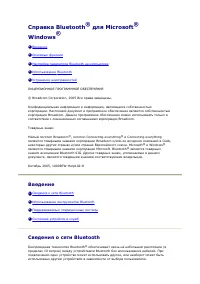
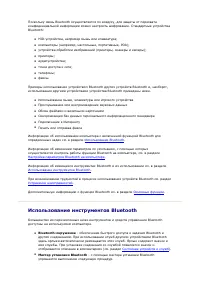

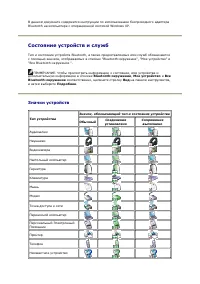
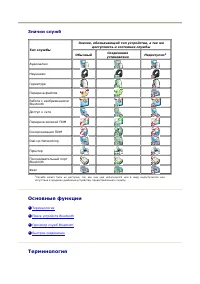
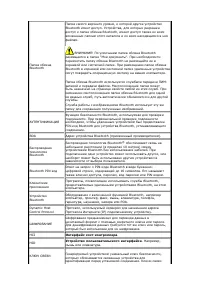
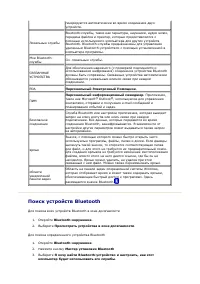
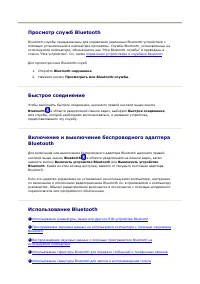
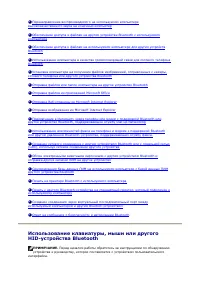








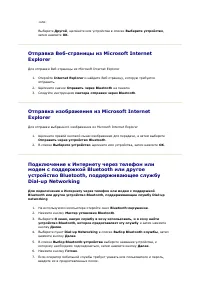
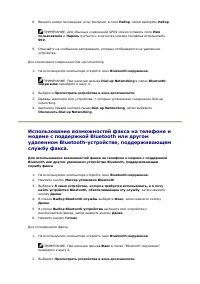




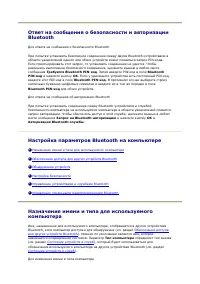
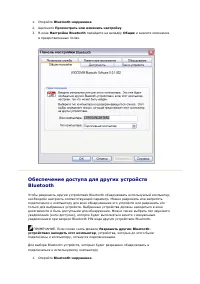
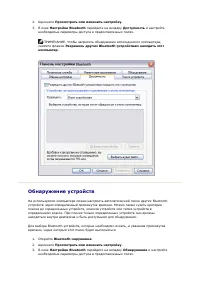
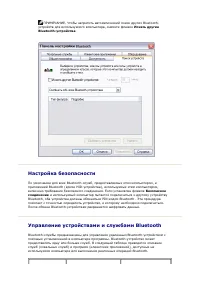
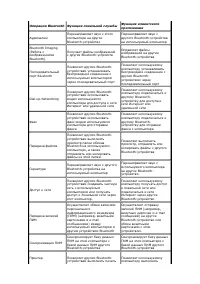

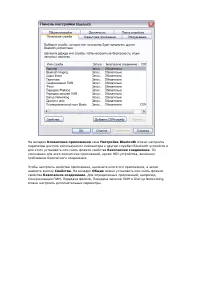
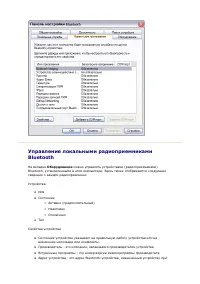

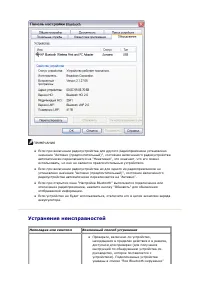
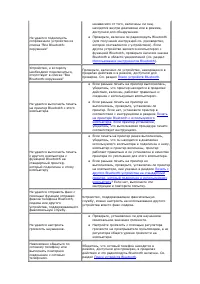


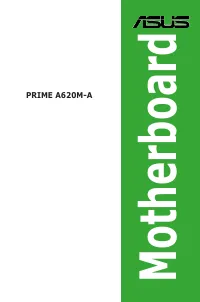
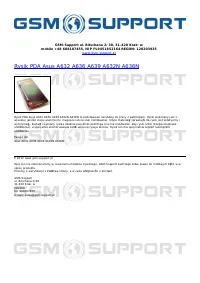
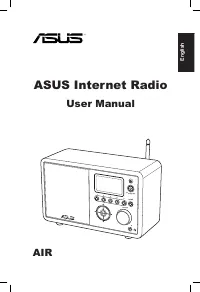

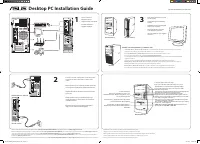
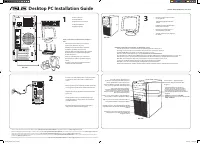
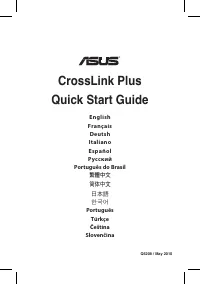


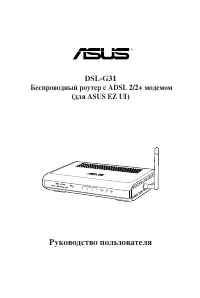

-User-Manual/webp/1.webp)
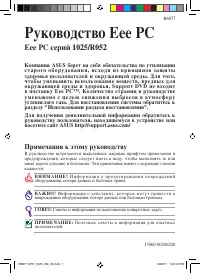

-User-Manual/webp/1.webp)


